A memória virtual é uma espécie de arquivo criado no computador pelo sistema operacional e que o processador utiliza para armazenar dados que, por padrão, seriam enviados para a memória RAM. É como se ele simulasse a memória RAM dentro do disco rígido, e inclusive é por isso que se chama “memória virtual”.
Embora a memória virtual seja um pouco mais “lenta” do que a RAM, o fato de haver a possibilidade de utilizá-la permite que, se o computador estiver com pouca memória RAM, os dados dos programas sejam armazenados na virtual.
Isso permite manter um grau maior de desempenho, caso contrário as informações dos programas abertos (por falta de espaço) necessitariam ser transferidas do disco rígido, CD, Zip disk, pendrive, etc. até que a memória RAM tivesse espaço livre novamente, tomando mais tempo e reduzindo drasticamente o desempenho do computador.
Entretanto, há um limite máximo em discos rígidos utilizados que podem ser reservados como memória virtual. Porém, você pode aproveitar aquele pendrive esquecido na gaveta para criar um novo arquivo de paginação e aproveitar as vantagens de ter mais espaço para a memória virtual no computador.
Aqui cabe um aviso: o dispositivo deverá ser uma espécie de “parte integrante” do computador, então se certifique de empregar um que você não utiliza mais. O tamanho máximo do pendrive recomendado para este tutorial é de 4 GB.
Montando sua nova unidade
Para começar, apague todo o conteúdo presente no dispositivo USB, inclusive arquivos ocultos. Em seguida, apenas para fins de facilitar o reconhecimento (esta configuração não é obrigatória) renomeie seu pendrive para algo como “Ram”, “memória”, etc.
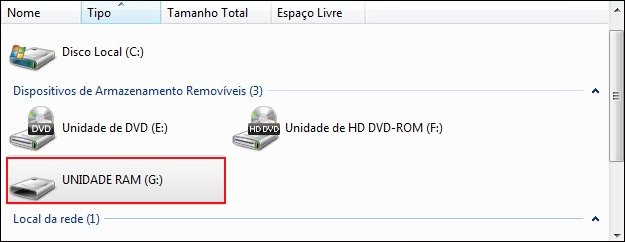
Em seguida, entre no “Menu Iniciar”, clique com o botão direito do mouse no item “Computador” e escolha a opção “Propriedades”.
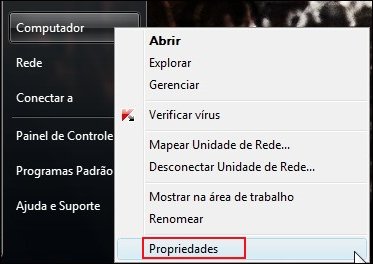
Uma nova janela é aberta e nela você deve clicar em “Configurações avançadas do sistema”.

Feito isso, a janela de “Propriedades do sistema” é aberta e dentro dela, escolha a aba “Avançado”. No setor de “Desempenho”, clique no botão “Configurações”.

Após esse passo, o computador exibe a tela de “Opções de Desempenho”. Acesse a aba “Avançado” e clique no botão “Alterar”.

Agora vamos redefinir o setor de arquivos de paginação do Windows. Cada um destes setores é uma porção do disco rígido (como padrão) que o Windows utiliza como se fosse memória RAM, também conhecidos como “memória virtual”. Nessa nova janela, primeiro (caso esteja selecionada) desmarque a opção “Gerenciar automaticamente o tamanho de paginação de todas as unidades”.
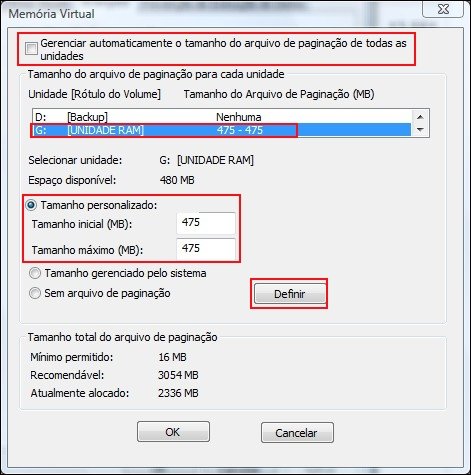
Em seguida, na lista de drives exibida pelo computador, localize o pendrive que será utilizado como memória RAM e selecione-o. Note que o tamanho e letra de endereçamento da unidade são mostrados logo abaixo da lista. Agora, selecione “Tamanho personalizado” e vamos definir o espaço a ser disponibilizado.
No campo “Tamanho inicial (MB)”, digite o valor a ser utilizado. Calcule o tamanho total de sua unidade (no caso do exemplo são 480 MB) e subtraia 5MB. Neste caso, temos o valor de 480 – 5 = 475. Digite o mesmo valor para o campo “Tamanho máximo (MB). Clique em “Definir”.
Clique em “OK” para fechar esta janela. Nesse momento, as configurações são redefinidas no sistema e há a possibilidade de haver certa demora para retornar à janela anterior. Ao voltar, clique em “Aplicar” para fechar as “Opções de Desempenho” e em “OK” novamente a fim de confirmar a operação.
Reinicie seu computador para que as novas configurações tenham efeito. IMPORTANTE: uma vez feitas essas alterações, seu pendrive passa a atuar como memória virtual no sistema e, caso você o retire do computador, pode haver travamento e risco de danos ao seu computador.
Agora você pode aproveitar um espaço extra de memória virtual proporcionado por seu dispositivo Flash.
Categorias
























